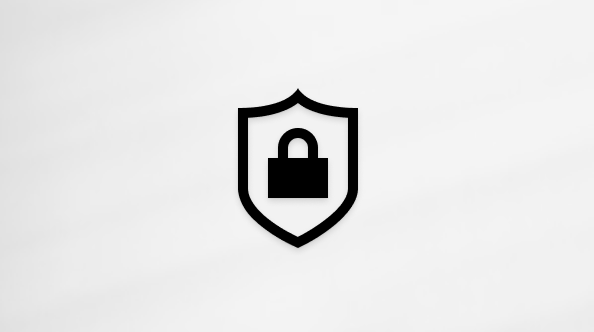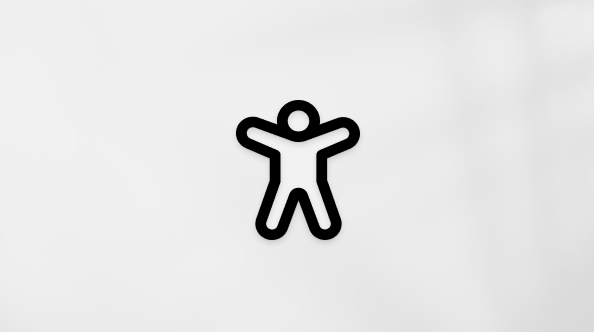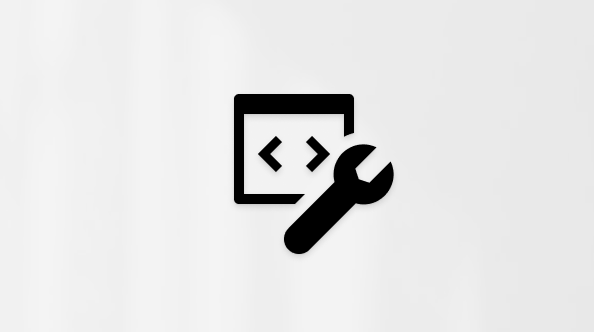După ce adăugați desene, schițe și note scrise de mână pe orice pagină din OneNote pentru Windows 10, puteți să derulați înapoi și să reluați cu ușurință fiecare trasare în cerneală în orice moment, permițându-le altora să vadă cum s-au format ideile dvs.

Notă: Această caracteristică este disponibilă doar dacă aveți un abonament Microsoft 365. Dacă sunteți abonat Microsoft 365, asigurați-vă că aveți cea mai recentă versiune de Office.
Pentru a reda desenele și urmele de cerneală scrise de mână în OneNote pentru Windows 10, procedați astfel:
-
Pe orice pagină, atingeți sau faceți clic pe fila Desenare .
-
Pe fila Desenare , selectați un stilou și o culoare de stilou, apoi desenați, schițați sau scrieți de mână ceva pe pagină.
-
Pe fila Vizualizare , atingeți sau faceți clic pe butonul Reluare .
-
Atunci când vi se solicită, alegeți una dintre următoarele variante:
-
Glisați peste ecran pentru a selecta partea din desen sau scrisul de mână pe care doriți să o redați.
-
Pentru a reda toate notele desenate sau scrise de mână pe pagina curentă, faceți clic sau atingeți reluați totul de pe pagină.
-
-
În timpul redării urmelor de cerneală, utilizați controalele din partea de jos a paginii pentru a vă deplasa manual înapoi sau înainte în secvență, pentru a reda sau a pune în pauză secvența de la cadrul curent sau pentru a reda întreaga animație. De asemenea, puteți glisa bara de progres în orice parte a animației pe care doriți să o redați.
-
Pentru a ieși oricând din redare și a reveni la note, atingeți sau faceți clic pe X lângă colțul din dreapta sus al paginii sau apăsați tasta Esc de pe tastatură.